[Fotoestilo]
![]()
![]()
![]()
![]()
![]()
![]()
![]()
![]()
![]()
Puede seleccionar los ajustes de acabado de las imágenes para que se adapten a sus sujetos y estilos de expresión.
La calidad de imagen se puede ajustar para cada Fotoestilo.
También puede aplicar el archivo LUT que ha cargado en la cámara y grabar fotos y vídeos.

 [
[![]() ]/[
]/[![]() ]
]  [
[![]() ]
]  Seleccione [Fotoestilo]
Seleccione [Fotoestilo]

![]() [Estándar]
[Estándar]
El ajuste estándar.
![]() [Vívido]
[Vívido]
Un ajuste que produce una calidad más vívida con una mayor saturación y contraste.
![]() [Natural]
[Natural]
Un ajuste que produce una calidad más delicada con un contraste más bajo.
![]() [L.ClassicNeo]
[L.ClassicNeo]
Un escenario para un efecto de película que tiene un colorido nostálgico y suave.
![]() [Plano]
[Plano]
Un ajuste que produce una calidad de imagen más plana con una saturación y un contraste más bajos.
![]() [Paisaje]
[Paisaje]
Un ajuste adecuado para escenas con cielos azules y verdes vivos.
![]() [Retrato]
[Retrato]
Un ajuste adecuado para retratos con un tono de piel bello y saludable.
![]() [Monocromo]
[Monocromo]
Ajuste monocromático sin sombras de color.
![]() [L.Monocromo]
[L.Monocromo]
Un ajuste monocromo con rica gradación y nítidos acentos en negro.
![]() [L.Monocromo D]
[L.Monocromo D]
Un ajuste monocromo que crea una impresión dinámica con luces y sombras mejoradas.
![]() [L.Monocromo S]
[L.Monocromo S]
Un ajuste para un efecto en monocromo con un toque suave adecuado para retratos.
![]() [Monocromo LEICA]
[Monocromo LEICA]
Un modo de ajuste que permite el modo monocromo de Leica, con contrastes profundos entre el blanco y el negro.
![]() [Rango dinám. como cine2]
[Rango dinám. como cine2]
Un ajuste que crea un toque de acabado similar al de una película utilizando una curva gamma y que da prioridad al rango dinámico.
 Esta función es adecuada para los procesos de edición de vídeo.
Esta función es adecuada para los procesos de edición de vídeo.
![]() [Vídeo como cine 2]
[Vídeo como cine 2]
Un ajuste que crea un toque de acabado similar al de una película utilizando una curva gamma que da prioridad al contraste.
![]() [Como709]
[Como709]
Un ajuste que minimiza la sobreexposición aplicando una corrección de la curva gamma equivalente a Rec.709 para realizar la compresión (ajuste de knee) de áreas de alta luminosidad. ( Grabación mientras se controla la sobreexposición (Knee))
Grabación mientras se controla la sobreexposición (Knee))
 Rec.709 es una abreviatura de “ITU-R Recommendation BT.709”, un estándar para transmisiones de alta definición.
Rec.709 es una abreviatura de “ITU-R Recommendation BT.709”, un estándar para transmisiones de alta definición.
![]() [V-Log]
[V-Log]
Un ajuste de la curva gamma para el procesamiento posproducción. ( Grabación Log)
Grabación Log)
 Le permite añadir una rica gradación a las imágenes durante la edición de posproducción.
Le permite añadir una rica gradación a las imágenes durante la edición de posproducción.
![]() [LUT EN TIEMPO REAL]
[LUT EN TIEMPO REAL]
Puede aplicar el archivo LUT que se registró en [Biblioteca LUT]. ( [Biblioteca LUT])
[Biblioteca LUT])
 [Sample LUT1] está aplicado en el ajuste predeterminado.
[Sample LUT1] está aplicado en el ajuste predeterminado.
 El Fotoestilo que actúa como base se ajusta automáticamente, dependiendo del archivo LUT aplicado. (Se ajusta [V-Log] si no hay información de Fotoestilo base en el archivo LUT.)
El Fotoestilo que actúa como base se ajusta automáticamente, dependiendo del archivo LUT aplicado. (Se ajusta [V-Log] si no hay información de Fotoestilo base en el archivo LUT.)
 Utilice Mi Fotoestilo cuando desee cambiar el Fotoestilo que actuará como base.
Utilice Mi Fotoestilo cuando desee cambiar el Fotoestilo que actuará como base.
 El Fotoestilo también se puede cambiar a [LUT EN TIEMPO REAL] en la pantalla de grabación pulsando [LUT]. (
El Fotoestilo también se puede cambiar a [LUT EN TIEMPO REAL] en la pantalla de grabación pulsando [LUT]. ( [LUT EN TIEMPO REAL])
[LUT EN TIEMPO REAL])
Selección del archivo LUT a aplicar
-
Pulse

 para seleccionar [LUT], luego pulse [LUT].
para seleccionar [LUT], luego pulse [LUT].
-
Gire
 o
o  para seleccionar el archivo LUT a aplicar y después pulse
para seleccionar el archivo LUT a aplicar y después pulse  .
.
-
Pulse el botón del obturador o el botón de vídeo para empezar a grabar.
![]() [Como2100(HLG)]
[Como2100(HLG)] 1
1
Un ajuste utilizado para grabar vídeo en formato HLG. ( Vídeos HLG)
Vídeos HLG)
 [Nivel luminancia] se fija en [64-940].
[Nivel luminancia] se fija en [64-940].
![]() [Como2100(HLG) rango compl.]
[Como2100(HLG) rango compl.] 1, 2
1, 2
Un ajuste utilizado para grabar vídeo en formato HLG. ( Vídeos HLG)
Vídeos HLG)
 [Nivel luminancia] se fija en [0-1023].
[Nivel luminancia] se fija en [0-1023].
![]() [MY PHOTO STYLE 1]
[MY PHOTO STYLE 1] 2 a [MY PHOTO STYLE 10]
2 a [MY PHOTO STYLE 10] 2
2
Ajusta la calidad de imagen de los elementos de Fotoestilo a sus ajuste preferidos y los registra como elementos de Mi Fotoestilo. ( Registro de ajustes en Mi Fotoestilo)
Registro de ajustes en Mi Fotoestilo)
 Los efectos hasta [MY PHOTO STYLE 4] se muestran con los ajustes predeterminados.
Los efectos hasta [MY PHOTO STYLE 4] se muestran con los ajustes predeterminados.
Aplicación de un archivo LUT
Con los ajustes de calidad de imagen, puede aplicar hasta 2 archivos LUT registrados en la [Biblioteca LUT]. ( [Biblioteca LUT])
[Biblioteca LUT])
 Al aplicar 2 archivos LUT, las imágenes con [LUT1] aplicado tienen [LUT2] aplicado.
Al aplicar 2 archivos LUT, las imágenes con [LUT1] aplicado tienen [LUT2] aplicado.
 El Fotoestilo será el Fotoestilo base del archivo LUT aplicado ([LUT1] si se aplican 2 archivos LUT).
El Fotoestilo será el Fotoestilo base del archivo LUT aplicado ([LUT1] si se aplican 2 archivos LUT).
Al aplicar un archivo LUT creado con un software de edición de imágenes, seleccione el [Fotoestilo] que sea el mismo que el Fotoestilo utilizado como base al crearlo.
Si selecciona un [Fotoestilo] diferente, puede que las imágenes no se muestren o graben correctamente.
 [
[![]() ] cambia a [
] cambia a [![]() ] cuando se aplica [LUT1] o [LUT2] en los ajustes de calidad de imagen.
] cuando se aplica [LUT1] o [LUT2] en los ajustes de calidad de imagen.
-
Solo se puede seleccionar cuando está ajustado el modo [
 ] y una [Calidad grab.] de 10 bits. (
] y una [Calidad grab.] de 10 bits. ( [Calidad grab.])
[Calidad grab.])
-
Puede ajustar los elementos que se mostrarán en el menú con [Mostrar/ocultar fotoestilo] en [Configuración fotoestilo]. (
 [Configuración fotoestilo])
[Configuración fotoestilo])
|
– Puede ajustarse [Estándar] o [Monocromo]. – El ajuste se restablecerá a [Estándar] cuando se cambie la cámara a otro modo de grabación o cuando se apague. – No se puede ajustar la calidad de la imagen.
– [Rango dinám. como cine2]/[Vídeo como cine 2]/[Como709]/[V-Log]/[LUT EN TIEMPO REAL](el Fotoestilo base es [V-Log])/[Como2100(HLG)]/[Como2100(HLG) rango compl.] El rango de sensibilidades ISO disponibles también es diferente para [LOW] y [HIGH] en [Ajuste ISO nativa dual]. Restablezca la exposición si es necesario cuando la sensibilidad ISO cambie.
|
 Ajuste de la calidad de imagen
Ajuste de la calidad de imagen
-
Pulse

 para seleccionar el tipo de Fotoestilo.
para seleccionar el tipo de Fotoestilo.
-
Pulse

 para seleccionar un elemento y luego pulse
para seleccionar un elemento y luego pulse 
 para ajustar.
para ajustar.
 Los elementos ajustados se indican con [
Los elementos ajustados se indican con [ ].
].
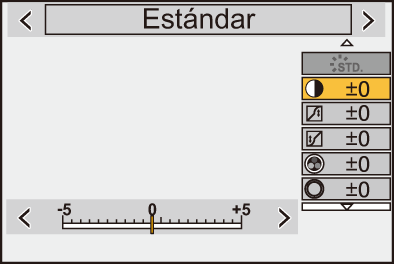
-
Pulse
 .
.
 Cuando se ajusta la calidad de imagen, el icono de Fotoestilo de la pantalla de grabación se indica con [
Cuando se ajusta la calidad de imagen, el icono de Fotoestilo de la pantalla de grabación se indica con [ ].
].
Elementos de ajuste (Ajuste de la calidad de imagen)
![]() [Contraste]
[Contraste]
Ajusta el contraste en la imagen.
![]() [Resaltar]
[Resaltar]
Ajusta el brillo de las áreas brillantes.
![]() [Sombra]
[Sombra]
Ajusta el brillo de las áreas oscuras.
![]() [Saturación]
[Saturación]
Ajusta la vividez de los colores.
![]() [Tono color]
[Tono color]
Ajusta los tonos azules y amarillos.
![]() [Matiz]
[Matiz]
Asumiendo que el punto de referencia sea rojo, esto rota el matiz hacia el violeta/magenta o amarillo/verde para ajustar la coloración de toda la imagen.
![]() [Efecto de filtro]
[Efecto de filtro]
[Amarillo]: Mejora el contraste. (Efecto: débil) Graba el cielo con un azul claro.
[Naranja]: Mejora el contraste. (Efecto: medio) Graba el cielo con un azul más oscuro.
[Rojo]: Mejora el contraste. (Efecto: fuerte) Graba el cielo con un azul mucho más oscuro.
[Verde]: La piel y los labios de las personas aparecen en tonos naturales. Las hojas verdes aparecen más brillantes y mejoradas.
[Off]
![]() [Efecto grano]
[Efecto grano]
[Bajo]/[Estándar]/[Alto]: Ajusta el nivel de efecto granulado.
[Off]
![]() [Ruido de color]
[Ruido de color]
[On]: Añade color al efecto de grano.
[Off]
![]() [Nitidez]
[Nitidez]
Ajusta los contornos en la imagen.
![]() [Reducción de Ruido]
[Reducción de Ruido]
Ajusta el efecto de reducción de ruido.
 Aumentar el efecto podría provocar un ligero descenso de la resolución de imagen.
Aumentar el efecto podría provocar un ligero descenso de la resolución de imagen.
![]() [Ajuste ISO nativa dual]
[Ajuste ISO nativa dual] 3
3
Ajusta la ISO Nativa Dual. ( [Ajuste ISO nativa dual])
[Ajuste ISO nativa dual])
![]() [Sensibilidad]
[Sensibilidad] 3
3
Ajusta la sensibilidad ISO. ( Sensibilidad ISO)
Sensibilidad ISO)
![]() [Balance b.]
[Balance b.] 3
3
Ajusta el balance de blancos. ( Balance de blancos (WB))
Balance de blancos (WB))
 Mientras está seleccionado [WB], pulse [
Mientras está seleccionado [WB], pulse [![]() ] para visualizar la pantalla de ajuste del balance de blancos.
] para visualizar la pantalla de ajuste del balance de blancos.
Pulse [![]() ] de nuevo para volver a la pantalla original.
] de nuevo para volver a la pantalla original.
![]()
![]()
![]() [LUT]
[LUT]
Aplica el preajuste o el archivo LUT que se registró en [Biblioteca LUT]. ( [Biblioteca LUT])
[Biblioteca LUT])
-
Seleccione [LUT EN TIEMPO REAL] o en uno de [MY PHOTO STYLE 1] a [MY PHOTO STYLE 10] en [Fotoestilo].
-
Pulse

 para seleccionar [LUT], luego pulse [LUT].
para seleccionar [LUT], luego pulse [LUT].
-
Gire
 para seleccionar el archivo LUT a aplicar y después pulse
para seleccionar el archivo LUT a aplicar y después pulse  .
.
![]()
![]()
![]() [Opacidad de LUT]
[Opacidad de LUT]
Ajusta el efecto del archivo LUT.
-
Disponible cuando se ajusta lo siguiente mientras están seleccionados [MY PHOTO STYLE 1] hasta [MY PHOTO STYLE 10]:
[![]() ]
]  [
[![]() ]
]  [Configuración fotoestilo]
[Configuración fotoestilo]  [Configuración mi fotoestilo]
[Configuración mi fotoestilo]  [Añadir efectos]
[Añadir efectos]  [Sensibilidad]/[Balance b.]
[Sensibilidad]/[Balance b.]  [ON]
[ON]
 Los elementos para los que puede ajustar la calidad de imagen dependen del tipo de Fotoestilo.
Los elementos para los que puede ajustar la calidad de imagen dependen del tipo de Fotoestilo.
-
Puede que el ajuste no sea posible dependiendo del Fotoestilo base.
-
Se puede ajustar cuando [Efecto grano] es uno de [Bajo], [Estándar] o [Alto].
-
Puede configurar hasta 2 archivos LUT cuando el [Fotoestilo] es Mi Fotoestilo.
-
Puede ajustarse cuando se aplica un archivo LUT con Mi Fotoestilo.
|
– Grabación de imágenes en movimiento |
 Propiedades de rango al grabar con un archivo LUT aplicado
Propiedades de rango al grabar con un archivo LUT aplicado
La siguiente tabla muestra las propiedades de rango para vídeos grabados con archivos LUT aplicados en Fotoestilo:
|
[Fotoestilo] |
Archivo LUT aplicado |
[Nivel luminancia] |
|
Propiedad de rango |
|
[LUT EN TIEMPO REAL](el Fotoestilo base es [V-Log])/cuando está seleccionado [V-Log] en Mi Fotoestilo |
[Vlog_709] |
Fijado en [16-255] ([64-1023]) |
|
Rango de vídeo |
|
Diferente a [Vlog_709] |
Fijado en [0-255] ([0-1023]) |
|
Rango completo |
|
|
[LUT EN TIEMPO REAL](el Fotoestilo base es [Como2100(HLG)])/cuando está seleccionado [Como2100(HLG)] en Mi Fotoestilo |
[Vlog_709] |
Fijado en [64-940] |
|
Rango de vídeo |
|
Diferente a [Vlog_709] |
||||
|
[LUT EN TIEMPO REAL](el Fotoestilo base es [Como2100(HLG) rango compl.])/cuando está seleccionado [Como2100(HLG) rango compl.] en Mi Fotoestilo |
[Vlog_709] |
Fijado en [0-1023] |
|
Rango completo |
|
Diferente a [Vlog_709] |
||||
|
[LUT EN TIEMPO REAL] (el Fotoestilo base es distinto a lo anterior)/ Cuando se selecciona una opción diferente a lo anterior en Mi Fotoestilo |
[Vlog_709] |
[0-255] ([0-1023]) |
|
Rango completo |
|
[16-235] ([64-940])/[16-255] ([64-1023]) |
|
Rango de vídeo |
||
|
Diferente a [Vlog_709] |
[0-255] ([0-1023]) |
|
Rango completo |
|
|
[16-235] ([64-940])/[16-255] ([64-1023]) |
|
Rango de vídeo |
|
Si graba con un archivo LUT para rango de vídeo aplicado, puede que no sea posible visualizar o grabar correctamente las imágenes.
Al cargar los archivos de vídeo en el software de edición de imágenes, seleccione el ajuste de rango correcto para cada archivo de vídeo.
|
 Registro de ajustes en Mi Fotoestilo
Registro de ajustes en Mi Fotoestilo
![]()
![]()
![]()
![]()
![]()
![]()
![]()
![]()
![]()
-
Pulse

 para seleccionar el tipo de Fotoestilo.
para seleccionar el tipo de Fotoestilo.
-
Ajuste la calidad de imagen.
 Mi Fotoestilo muestra los tipos de Fotoestilo en la parte superior del ajuste de calidad de imagen.
Mi Fotoestilo muestra los tipos de Fotoestilo en la parte superior del ajuste de calidad de imagen.
Seleccione el Fotoestilo base.
-
Presione [DISP.].
-
(Cuando [MY PHOTO STYLE 1] a [MY PHOTO STYLE 10] está seleccionado)
Pulse 
 para seleccionar [Guardar configuración actual], luego pulse
para seleccionar [Guardar configuración actual], luego pulse  .
.
-
Pulse

 para seleccionar el número de destino de registro y luego pulse
para seleccionar el número de destino de registro y luego pulse  .
.
 Aparecerá una pantalla de confirmación.
Aparecerá una pantalla de confirmación.
En la pantalla de confirmación, pulse [DISP.] para cambiar el nombre de Mi Fotoestilo.
Pueden introducirse hasta 22 caracteres. Los caracteres de dos bytes se tratan como dos caracteres.
Cómo introducir caracteres ( Introducción de caracteres)
Introducción de caracteres)
 Cambio del contenido registrado de Mi Fotoestilo
Cambio del contenido registrado de Mi Fotoestilo
-
Seleccione cualquier valor desde [MY PHOTO STYLE 1] hasta [MY PHOTO STYLE 10].
-
Pulse [DISP.] y después ajuste el elemento.
[Cargar config. predeterm.]
[Guardar configuración actual]
[Editar título]
[Restaurar a predeterm.]


